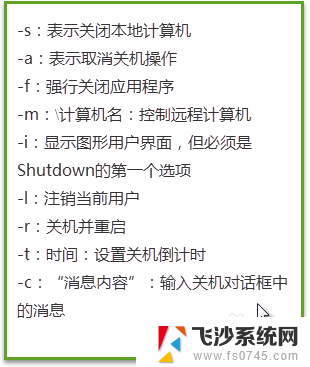win7设置系统时间 win7系统如何同步时间和时区
更新时间:2024-02-17 15:56:11作者:xtliu
在使用Win7操作系统的过程中,正确设置系统时间和时区是非常重要的,毕竟准确的时间和时区信息不仅能够帮助我们合理安排生活,还能保证各种系统功能的正常运行。掌握Win7系统如何同步时间和时区的方法是每一个用户都应该了解的基本操作。接下来我们将详细介绍Win7设置系统时间和时区的步骤,让你的电脑始终与时间同步,确保一切正常运行。
步骤如下:
1.win7系统进行时间设置,我们首先进入系统的桌面页面。选中显示时间的区域,会弹出时间的具体内容,可以看到具体日期以及时间信息。
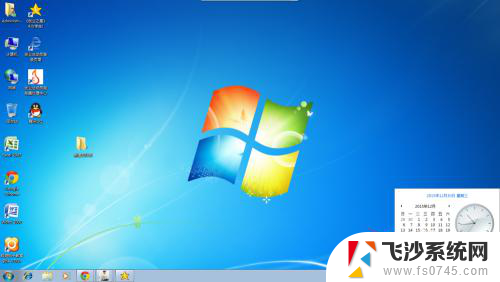
2.在弹出的小窗口中,选择“更改时间和日期设置”,进入时间和日期的更改设置页面,系统会自动弹出相关的设置窗口。
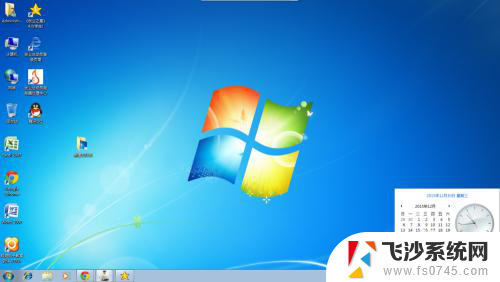
3.在弹出的设置窗口,我们可以看到有两种设置。分别为时间设置和时区设置,我们首先设置时间,点击“更改日期和时间”,进入日期时间的更改。
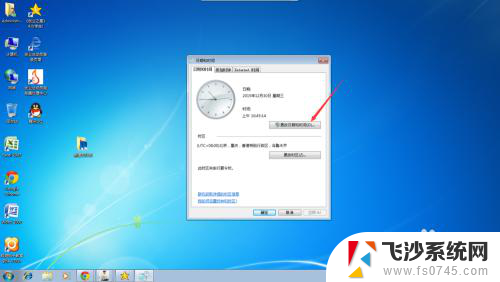
4.这日期和时间的设置页面,我们日期设置页面,即可使用鼠标点击相关的日期,在时间设置页面,我们可以直接输入时间进行设置。
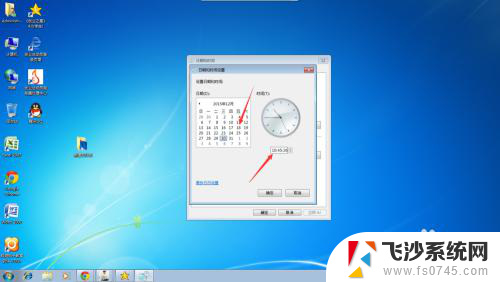
5.完成日期和时间的输入后,我们直接点击窗口右下方的“确定”按钮即可。点击确定后,时间显示就会产生变化,并回到起始设置窗口。
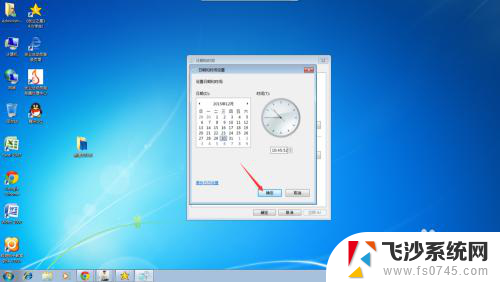
以上就是win7设置系统时间的全部内容,如果你遇到这个问题,可以尝试按照以上方法解决,希望对你有所帮助。
win7设置系统时间 win7系统如何同步时间和时区相关教程
-
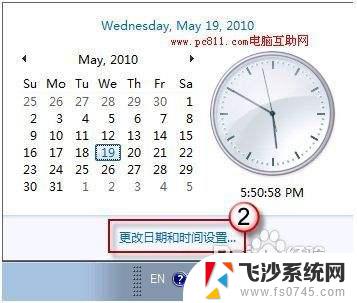 win7怎么自动获取时间 WIN7系统自动同步系统时间的具体设置方法
win7怎么自动获取时间 WIN7系统自动同步系统时间的具体设置方法2023-09-13
-
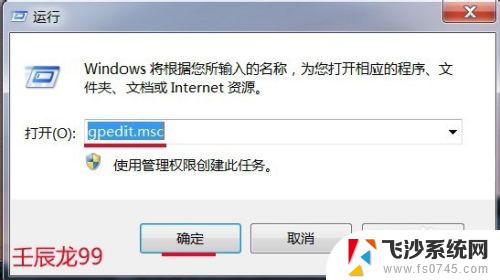 win7无法修改时间 Windows7系统无法更改日期和时间怎么办
win7无法修改时间 Windows7系统无法更改日期和时间怎么办2023-09-12
-
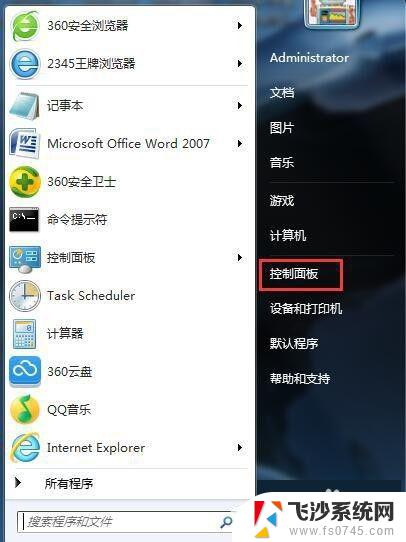 win7设置休眠时间 win7电脑怎么设置休眠时间
win7设置休眠时间 win7电脑怎么设置休眠时间2023-09-12
-
win7如何设置自动关机时间 每天 Win7如何设置定时关机
2024-05-14
- win7设置息屏时间 Windows7如何设置息屏时间
- win7显示时间 WIN7桌面右下角时间日期设置方法
- win7设置锁屏时间和锁屏密码 WIN7如何设置锁屏密码
- win7设置屏幕休眠时间 Win7怎么改变屏幕休眠的时间
- win7灭屏时间 win7电脑怎样设置自动熄屏时间
- win7时间自动更新 Win7如何手动调整日期时间
- win7耳机插在电脑上还是外放 win7耳机插上外放有声音怎么办
- 电脑window7怎么连接wifi Win7怎么连接WiFi网络
- 电脑连不上网有个黄色感叹号 Win7连不上网出现黄色感叹号怎么处理
- windows7桌面图标消失怎么办 win7桌面上我的电脑图标不见了怎么办
- 电脑中怎样把游戏彻底删除,win 7 win7自带游戏删除方法
- windows7网络连接不上 win7网络连接无法使用怎么办
win7系统教程推荐
- 1 win7电脑之间怎么共享文件 WIN7共享文件给其他电脑步骤
- 2 w7图标大小怎么设置在哪里 win7如何调整桌面图标大小
- 3 win7扩展屏不显示任务栏 win7双显示器如何显示相同任务栏
- 4 win7自带键盘怎么打开 win7内置键盘如何打开
- 5 win8快速换成win7系统 联想电脑win8换win7图文教程
- 6 win7笔记本没有wifi连接功能 win7无线网络连接无法连接
- 7 windows图标字体颜色 Win7/8桌面图标字体颜色改变技巧
- 8 win7代码0×0000050 win7系统蓝屏代码0x00000050解决步骤
- 9 windows 如何切换windows 系统版本 电脑怎么切换到win7系统
- 10 怎么激活windows 7系统 win7激活后出现黑屏怎么处理